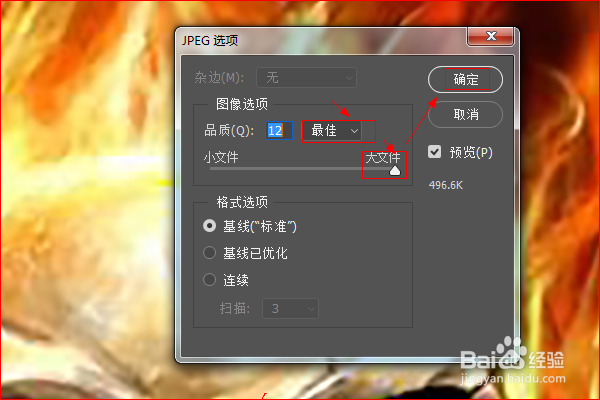1、双击打开Photoshop。

3、接着,点击菜单栏“图像”,在下拉列表中点击“图像大小”。在“图像大小”对话框中,可以看到图片的当前分辨率为500x300。
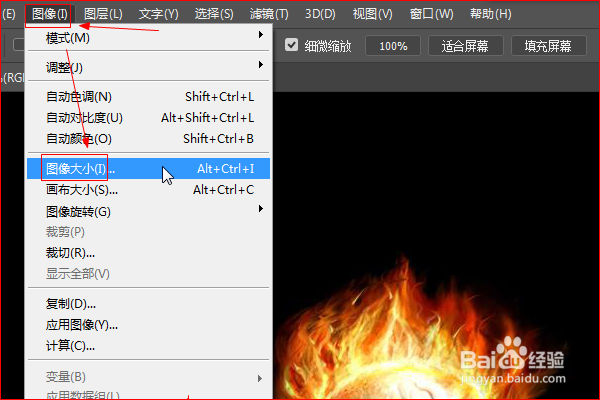
4、那么接下来,把图片改成1920x1080的。勾选“重新采样”,在其右侧选择“保留细节”,“减少杂色”改为100%。在“宽度”框内输入1920,由于这里约束长宽比,“高度”框内会自动调整。最后点击“确定”。

6、把低分辨率图像改成超清图像且不失真之后,点击菜单栏“文件”,然后在下拉列表中点击“存储为”。在弹出的“另存为”对话框中,输入文件名并点击“保存”。

7、在弹出的“JPEG选项”对话框中,“品质”改为“最佳”,文件大小改为“大文件”,点击“确定”。这样保存是为了不压缩图片,以编辑后的原始图片保存。至此,把低分辨率图像改成超清图像且不失真的操作方式就介绍完毕了。